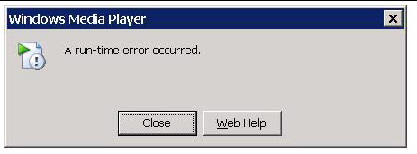このセクションでは、Sun Ray Software が提供するビデオの高速化機能の詳細について説明します。使用可能な機能は、使用されている Windows デスクトップおよび Sun Ray クライアントによって異なります。
ビデオの高速化は、クライアントデバイスでのビデオプレイバックのユーザーエクスペリエンスを向上させます。また、圧縮されたビデオストリームおよびクライアント側のレンダリングを使用することで、ビデオの高速化はマルチメディアコンテンツ提供時のサーバーの CPU サイクルおよびネットワーク帯域幅も低減します。
ビデオの高速化は、次の要件が満たされた場合に Windows デスクトップセッションで使用できます。
Table 18.2. ビデオの高速化に対する要件
Windows デスクトップ | ビデオの形式 | 必要なアプリケーション | 必要な Windows Connector コンポーネント | その他のサードパーティー製コンポーネント |
|---|---|---|---|---|
Windows 7、2008、XP、および 2003 | Adobe Flash コンテンツ | 32 ビット版 Internet Explorer 8 および 9 Adobe Flash Player | Adobe Flash 高速化コンポーネント | なし |
Windows 7 および 2008 | MPEG-2 および VC-1 ビデオ | Windows Media Player 10、11、または 12 | なし | なし |
| Windows XP および 2003 | MPEG-2、H.264、および VC-1 ビデオ | Windows Media Player 10、11、または 12 | マルチメディアリダイレクションコンポーネント | MPEG-2 および H.264 ビデオ用のオーディオ/ビデオデマルチプレクサ (MatroskaSplitter など)。この要件があるのは、Windows XP および Windows Server 2003 がデフォルトでは MPEG-2 および H.264 のデコードに対応していないためです。 |
Windows 7 および Windows Server 2008 の場合、すべてのビデオプレーヤーで、Sun Ray Software が提供するビデオの発見的検出および高速化アルゴリズムのメリットを利用できるはずです。
ビデオの高速化は、次の表に規定されているとおり、Sun Ray クライアントの用途に応じた最大解像度サイズまで提供されます。
次の表に一覧表示された最大解像度サイズは、ローカルエリアネットワークで信頼できるユーザーエクスペリエンスを確保するために使用できる最大のビデオサイズを示しています。Sun Ray クライアントで提供される最終的なフレームレートは、ビデオコンテンツ、エンコードされたビットレート、ネットワーク状態、ソフトウェアのアップストリームパフォーマンス、およびパイプライン効率の組み合わせで決まります。
Table 18.3. Sun Ray 2 クライアントのビデオの高速化
Windows デスクトップ | ビデオの形式 | プロファイル | 最大解像度サイズ |
|---|---|---|---|
Windows 7、2008、XP、および 2003 | Adobe Flash コンテンツ | なし | 1024x768 |
Windows 7 および 2008 | MPEG-2 および VC-1 | なし | 352x288 |
Windows XP および 2003 | MPEG-2 | メインプロファイルのメインレベル | 720x480 |
H.264 |
| 352x288 | |
VC-1 | シンプルプロファイルの低レベルおよび中レベル | 352x288 | |
メインプロファイルの低レベル、中レベル、および高レベル | 320x240 | ||
拡張プロファイルレベル 0、1、2、および 3 | 352x288 |
Table 18.4. Sun Ray 3 および 3i クライアントのビデオの高速化
Windows デスクトップ | ビデオの形式 | プロファイル | 最大解像度サイズ |
|---|---|---|---|
Windows 7、2008、XP、および 2003 | Adobe Flash コンテンツ | なし | 1024x768 |
Windows 7 および 2008 | MPEG-2 および VC-1 | なし | 352x288 |
Windows XP および 2003 | MPEG-2 | メインプロファイルのメインレベル | 720x480 |
H.264 |
| 720x480 | |
VC-1 |
| 720x480 |
Table 18.5. Sun Ray 3 Plus クライアントのビデオの高速化
| Windows デスクトップ | ビデオコーデック | プロファイル | 最大解像度サイズ |
|---|---|---|---|
Windows 7、2008、XP、および 2003 | Adobe Flash コンテンツ | なし | 1280x720 |
Windows 7 および 2008 | MPEG-2 および VC-1 | なし | 352x288 |
Windows XP および 2003 | MPEG-2 | メインプロファイルのメインレベル | 1280x720 |
H.264 |
| 1280x720 | |
VC-1 |
| 1280x720 |
次のオーディオコーデックは、Windows XP および Windows Server 2003 の使用時にはオーディオパフォーマンスを向上させるためにデコードされます:
AAC
MPEG
WMA
次に、Windows XP および Windows Server 2003 でビデオの高速化を使用する場合のその他の注意事項および制限事項を示します:
Windows Media Player の一部のビデオプレイバック機能は、プレーヤーが実行されているホストからビデオをリモートでデコードするため機能しない場合があります。これには、コマ送りプレイバック、可変速プレイバック、リピートモード、プレイリストオプション、スキンモード、複数回にわたるスライダの前後の移動、ビデオ再生中の Windows Media Player の終了などが含まれます。
マルチメディアリダイレクションは Xinerama セッション (複数モニターにまたがる単一画面の使用) ではサポートされていません。Xinerama の詳細については、Section 18.14, “マルチモニターのサポート”を参照してください。
Windows タスクバーの音量コントローラは、Windows Media Player でビデオを再生しているときは使用できません。
Windows Media Player の「ミュート」ボタンおよび音量スライダは、Oracle Linux を実行中の Sun Ray サーバーから接続された Windows セッションでビデオを再生しているときは機能しません。
マルチメディアリダイレクションは Windows セッションディレクトリ環境ではサポートされていません。
マルチメディアリダイレクションコンポーネントとして、同じ Windows システムにサードパーティー製のビデオデコーダーをインストールできます。ただし、ビデオをストリームする場合は、マルチメディアリダイレクションコンポーネントはそのデコーダーを使用しません。
ビデオコンテンツを 15 fps で作成すると、全体的な結果が向上する場合があります。
Windows Media Player を使用して音量レベルを変更すると、他のアプリケーションの音量レベルも変更されます。Windows Connector では、アプリケーションごとの音量設定はできません。
Windows Media Player でビデオを一時停止すると、その他のアプリケーションがミュートされます。ビデオを再開すると、Windows Media Player およびその他のアプリケーションの音量レベルが Window Media Player の現在の音量設定に戻ります。ビデオのプレイバック中に Sun Ray クライアントの音量キーで音量レベルを変更しても無視されます。
次に、すべての Windows デスクトップでビデオの高速化を使用する場合の重要事項および制限事項を示します:
Internet Explorer 9 での、Adobe Flash Player 11 によるウィンドウのない Adobe Flash コンテンツの再生はサポートされていません。
コピー操作実行中のビデオ再生はサポートされていません。
Sun Ray クライアントに接続された USB フラッシュディスクからのビデオ再生はサポートされていません。
Windows Media Player または Internet Explorer での複数のビデオの同時再生はサポートされていません。
Adobe Flash コンテンツのプレイバックパフォーマンスはスタンドアロンのデスクトップ環境とは比較にならない場合があります。これは、さまざまなネットワーク応答時間およびビデオの不可逆圧縮の問題によるものです。
Windows 7 および Windows Server 2008 で Adobe Flash をプレイバックしている間、オーディオとビデオが同期しなくなる場合があります。
Adobe Flash の高速化は Xinerama セッション (複数モニターにまたがる単一画面の使用) ではサポートされていません。Xinerama の使用についての詳細は、Section 18.14, “マルチモニターのサポート”を参照してください。
Adobe Flash の高速化およびマルチメディアリダイレクションは、マルチヘッド構成のプライマリヘッドでのみサポートされています。
ビデオの再生中にクライアントのホットデスクを行うと、オーディオとビデオが同期しなくなったりランタイムエラーが発生したりする場合があります。これに対処するには、Windows Media Player または Internet Explorer を再起動してビデオを再生し直します。これは MS-RDP クライアントの現在の課題です。Windows Media Player のエラーメッセージの例については、Section 18.5.5.7, “セッションの再接続時に Windows Media Player エラーが発生する”を参照してください。
64 ビット版の Windows 7 および Windows Server 2008 を使用している場合、タスクバーのポップアップメニューが Adobe Flash のプレイバック領域の背後に表示され、メニュー領域が隠れます。この場合は、プレイバック領域を動かしてポップアップメニューにアクセスする必要があります。
Windows Server 2003 で Adobe Flash Player 11 を使用している場合、Adobe Flash のプレイバックに問題が発生する場合があります。代わりに Adobe Flash Player 10.x を使用してみてください。
同様のメディア高速化を提供するサードパーティーのソフトウェアは、Flash の高速化コンポーネントと衝突して使用できなくなる場合があります。このような場合に Flash の高速化を正しく機能させるには、Windows システム上でサードパーティーのソフトウェアをアンインストールし、Windows Connector のコンポーネントを削除して再インストールする必要があります。
- 18.5.5.1. ビデオの高速化のロギングを有効にする方法
- 18.5.5.2. ビデオの高速化のステータスメッセージ
- 18.5.5.3. ビデオの高速化のパフォーマンス統計
- 18.5.5.4. ビデオの高速化がアクティブであることを確認する方法
- 18.5.5.5. Adobe Flash の高速化が動作していない (アイコンが表示されていない)
- 18.5.5.6. VC-1 動画の再生中にオーディオとビデオが同期しない
- 18.5.5.7. セッションの再接続時に Windows Media Player エラーが発生する
- 18.5.5.8. マルチメディアリダイレクションを無効にする方法
- 18.5.5.9. Adobe Flash の高速化を無効にする方法
このセクションでは、ビデオの高速化機能に対するトラブルシューティングについて説明します。
ビデオの高速化を使用中で、かつロギングが有効になっている場合、ビデオの高速化のステータスメッセージおよびパフォーマンス統計が次のファイルに記録されます:
/var/dt/Xerrors(Oracle Solaris 10)/var/log/gdm/$DISPLAY.log(Oracle Linux)
ビデオの高速化のロギングはデフォルトで無効になっています。
手順
Sun Ray サーバーのスーパーユーザーになります。
ビデオの高速化のロギングを有効にします:
# kill -USR2
Xnewt-pidNoteメッセージを無効にするには、同じコマンドを入力します。
Xnewt-pidの値は、個々の Sun Ray セッションの Xnewt プロセス ID です。次のコマンドを使用して、Xnewt プロセス ID を検索できます:
Oracle Solaris の場合:
# ps -aef | grep Xnewt | grep
useridOracle Linux の場合:
# /opt/SUNWut/sbin/utsession -p | grep
userid# ps -aef | grep Xnewt | grep ":display"displayは、utsession コマンドから一覧表示されるセッションディスプレイ番号です。
ビデオの高速化のステータスメッセージは、ビデオコンテンツをクライアントに表示するのに使用されるレンダリングメカニズムを識別します。ビデオの高速化のステータスメッセージの形式は次のとおりです:
Displaydisplay-idVideo port Idvideo-port-idstream Idstream-idstatus-message
次に、ステータスメッセージの例を示します:
Display :3.0 Video port Id 91 stream Id 3 Compressed: H.264
値 Video port Id および stream Id を使用すると、Section 18.5.5.3, “ビデオの高速化のパフォーマンス統計”で説明されているとおり、ビデオストリームの対応するパフォーマンス統計を検索できます。
マルチヘッド構成では、ビデオが再生されているヘッドは Display により示されます。たとえば、Display :3.1 や Display :3.2 です。また、各ヘッドのビデオポート ID は異なる範囲にあります。
Table 18.6, “ビデオの高速化のステータスメッセージ”は、ビデオの高速化のステータスメッセージの一覧です。
Table 18.6. ビデオの高速化のステータスメッセージ
メッセージ | コメント |
|---|---|
圧縮: MPEG-1 オーディオ 圧縮: MPEG-1/2 ビデオ 圧縮: VC-1 圧縮: WMA 圧縮: H.264 圧縮: AAC | 圧縮されたビデオストリームの開始 (マルチメディアリダイレクション)。 |
圧縮: JPEG-D | 圧縮されたビデオストリームの開始 (Adobe Flash の高速化)。このメッセージは、Windows 7 および 2008 で改善されたレンダリングが発生した場合にも表示されます。 |
圧縮: | ハードウェアに起因して、またはファームウェアが古いためにデコーディングをサポートしていないクライアントに対し、圧縮されたビデオストリームが接続しようとしました。 |
圧縮: | Sun Ray クライアントがエラー信号を送信しました。高速化機能がビデオヘッダーのバッファーを再送しています。 |
YUV: YV12 YUV: I420 | XVideo ストリームの開始。XVideo プロトコルは開始/停止を必要としないため、新しいデバッグメッセージなしでアプリケーションが複数のストリームを送信する場合があります。 |
YUV: YV12 低帯域幅がオンになっています YUV: YV12 低帯域幅が終了しました | XVideo ストリームが低帯域幅のロジックを使用しているか、または帯域幅が増加したため通常のロジックを再開しています。 |
YUV: YV12 ホットデスクまたはスワップされた | ビデオストリームを実行しているセッションでホットデスクが行われました。 |
(ビデオの高速化アイコンによって示される) Adobe Flash の高速化が行われ、ログファイルにステータスメッセージが記録されていない場合、Adobe Flash コンテンツは Sun Ray サーバーで圧縮解除され、X11 の API を通じて表示されます。
ビデオの高速化に対して記録される一般的なステータスメッセージに加えて、各ビデオストリームのパフォーマンス統計が約 1 秒間隔で記録されます。パフォーマンス統計によって、ビデオが 1 秒実行されるごとに約 100 バイトという速い速度でログファイルのサイズが増加する場合があります (ビデオが大きくなるほどサイズの増加も大きくなります)。
次に、パフォーマンス統計の出力例を示します:
XvEnc +delta scrn prt strm codec WxH @ X:Y avg fps frames dropped lost overflow ms tpf dtu idle XvEnc +1.054 :3.0 91 3 JPEG-D(h) 640x390 @ 24:302 26 fps 0 drop 0 lost 0 oflow 18 tpf 145 idle XvEnc +1.099 :3.0 91 3 JPEG-D(h) 640x390 @ 24:302 28 fps 0 drop 0 lost 0 oflow 3 tpf 238 idle XvEnc +1.007 :3.0 91 3 JPEG-D(h) 640x390 @ 24:302 31 fps 0 drop 0 lost 0 oflow 3 tpf 202 idle XvEnc +1.005 :3.0 91 3 JPEG-D(h) 640x390 @ 24:302 28 fps 2 (d) drop 0 lost 0 oflow 21 tpf 209 idle XvEnc +1.038 :3.0 91 3 JPEG-D(h) 640x390 @ 24:302 27 fps 5 (d) drop 0 lost 0 oflow 38 tpf 151 idle XvEnc +1.068 :3.0 91 3 MPEG-1/2 Video(se) 352x240 @ 46:96 25 fps 0 drop 0 lost 0 oflow -1 tpf 174 idle XvEnc +1.009 :3.0 91 3 MPEG-1/2 Video(se) 352x240 @ 54:232 30 fps 0 drop 0 lost 0 oflow -1 tpf 156 idle XvEnc +1.001 :3.0 91 3 MPEG-1/2 Video(se) 352x240 @ 54:232 30 fps 0 drop 0 lost 0 oflow -1 tpf 110 idle XvEnc +1.117 :3.0 91 3 H.264(se) 320x240 @ 70:232 14 (22 d) fps 8 (r) drop 0 lost 0 oflow -1 tpf 10 idle XvEnc +1.003 :3.0 91 3 H.264(se) 320x240 @ 70:232 15 (31 d) fps 16 (r) drop 0 lost 0 oflow -1 tpf 0 idle XvEnc +1.103 :3.0 91 3 H.264(se) 320x240 @ 70:232 16 (30 d) fps 14 (r) drop 0 lost 0 oflow -1 tpf 0 idle XvEnc +1.102 :3.0 91 3 H.264(se) 320x240 @ 70:232 17 (36 d) fps 19 (r) drop 0 lost 0 oflow -1 tpf 0 idle XvEnc +1.010 :3.0 91 3 VC-1(se) 321x240 @ 70:232 15 fps 0 drop 0 lost 0 oflow -1 tpf 115 idle XvEnc +1.000 :3.0 91 3 VC-1(se) 321x240 @ 70:232 15 fps 0 drop 0 lost 0 oflow -1 tpf 143 idle XvEnc +1.000 :3.0 91 3 VC-1(se) 321x240 @ 70:232 15 fps 0 drop 0 lost 0 oflow -1 tpf 125 idle
出力内の列のタイトルは次のとおりです:
XvEnc- 高速化されたビデオのパス名。+delta- ビデオに対する前回のパフォーマンスエントリからのデルタ時間 (秒単位)。ビデオのバッファリング後の最初のエントリでは値が高くなる (+3) 場合があります。scrn- ビデオが表示されている画面。prt- ビデオが使用しているビデオポート ID。対応するステータスメッセージを検索するにはこの値を使用します。strm- ビデオのストリーム ID。対応するステータスメッセージを検索するにはこの値を使用します。codec- ビデオのコーデック、およびコーデックでソフトウェアまたはハードウェアのデコーディングを使用しているかどうか。値には、拡張ファームウェアなしのソフトウェアデコーディングを示す(s)、拡張ファームウェアによるハードウェアデコーディングを示す(h)、および拡張ファームウェアによるソフトウェアデコーディングを示す(se)が含まれます。WxH- ビデオの出力サイズ (幅 x 高さ)。X:Y- ビデオウィンドウ左上隅の、画面上の X 座標と Y 座標。avg fps- ビデオストリームの最後に測定された 1 秒に対する、1 秒あたりのフレーム数の平均。例は次のとおりです:21 fps= 21 fps でレンダリングされました17 (26 d) fps= 26 fps でデコードされましたが、画面には 17 fps でレンダリングされました
frames dropped- Oracle のサポートによって使用されます。frames lost- Oracle のサポートによって使用されます。overflow- Oracle のサポートによって使用されます。ms tpf- Oracle のサポートによって使用されます。dtu idle- Sun Ray クライアントの CPU の平均アイドル時間。この値の範囲は 0-254 です。
ビデオの高速化がアクティブになっている場合、ビデオの高速化タスクバーアイコンが Windows デスクトップのタスクバーに表示されます。これは、マルチメディアリダイレクションが有効になっている Windows XP と Windows Server 2003、および Adobe Flash の高速化が有効になっているすべての Windows プラットフォームで表示されます。マウスをアイコンの上に合わせると、次のスクリーンショットのように、高速化のタイプ、メディアタイプ、およびサイズが表示されます。
次を確認してください:
Adobe Flash 高速化の Windows コンポーネントが Windows システムにインストールされていることを確認します。詳細については、Section 3.2.7, “Windows システムに Windows Connector コンポーネントをインストールする方法”を参照してください。
Internet Explorer の「サードパーティ製のブラウザー拡張を有効にする」オプションが有効になっていることを確認します。このオプションは、「ツール」 -> 「インターネットオプション」の「詳細設定」タブにあります。
ビデオの高速化の再生アイコンのツールチップに「Audio:PCM」ではなく「Audio:なし」と表示されている場合は、Windows Media Player のオーディオデバイスが正しく構成されていません。
回避方法
次の Windows レジストリキーを削除して、Windows Media Player のデフォルトのオーディオデバイスに戻してください:
HKEY_CURRENT_USER/Software/Microsoft/MediaPlayer/Preferences/DefaultAudioDevice
レジストリキーを変更する前に、Windows システムのレジストリを必ずバックアップしてください。
サポートされたメディア形式のクリップの再生中に、Windows Connector セッションの再起動またはホットデスクが実行されると、Figure 18.5, “セッションの再接続時に Windows Media Player エラーが発生する”で示すように、Windows Media Player のエラーアラートボックスが表示される場合があります。
回避方法
Windows Media Player を再起動してビデオを再生し直します。
デフォルトでは、uttsc コマンドを使用すると、マルチメディアリダイレクションが有効になります。マルチメディアリダイレクション機能を無効にすると、ビデオとオーディオに標準の RDP プロトコルが使用されます。
マルチメディアリダイレクションを無効にするには、uttsc コマンドを発行するときに
-M offオプションを使用します。% uttsc -M off
other_uttsc_options